Flash sürücünün cmd ile biçimlendirme sonrası “Lütfen USB sürücüsüne bir disk takın” hatası nasıl düzeltilir?

Bir USB flash sürücüyü orijinal durumuna nasıl geri yüklerim? Veya bir USB sürücüsünü fabrika ayarlarına nasıl sıfırlayabilirim? Bu mümkün mü? Elbette mümkün diyebiliriz.
USB flash sürücünüz, SD kartınız veya başka bir sürücünüz tam olarak çalışmıyorsa, sürücüyü “temizlemek” ve bölümlerini kaldırmak olası bir çözümdür. Bu, biçimlendirilemeyen veya yanlış kapasite gösteren bir sürücüyle ilgili sorunları çözebilir.
DiskPart komutu ile tamami ile silme işlemini düzgün bir şekilde yapabilirsiniz. Ayrıca, Diskpart ile usb belleği formatlama işleminde Windows’ta yerleşik olarak bulunan Disk Yönetimi aracı ile silemeyeceğiniz bölümleri de silebilirsiniz. Ve bu, Sıfırlama USB sürücüsünün tüm bilgisayarlar tarafından algılanmasını, okunmasını ve tekrar kullanılabilir olmasını sağlar. Peki şimdi bu işlemin nasıl yapıldığına bakalım:
Komut İstemini Kullanarak Bir Flash bellek Nasıl Biçimlendirilir?
Komut İstemi ile Flash belleği tamami ile Silmek için aşağıdaki adımları takip edin.
Başlat’ı açın ve cmd yazın, sağ tıklayın ve Yönetici olarak çalıştırın.
Diskpart aracını başlatmak için Komut İstemi’ne aşağıdaki komutu yazın ve ardından Enter tuşuna basın:
diskpart
Tüm aktif sürücüleri listelemek için aşağıdaki komutu yazın ve Enter tuşuna basın:
list disk
Tamami ile silmek istediğiniz sürücüyü seçmek için aşağıdaki komutu yazın ve Enter’a basın. Burada çok dikkatli olun! Yanlış disk numarasını seçerseniz, yanlış diski tamami ile silersiniz ve önemli verileri kaybedebilirsiniz.
select disk DISK-NUMBER
Komutta, DİSK-NUMARASI’nı “Disk” sütununda göründüğü gibi onarmak istediğiniz sürücü numarasıyla değiştirin.
Aşağıdaki ekran görüntüsünde “Disk 0” 465 GB, “Disk 1” ise 931 GB boyutundadır. USB sürücümüzün 15 GB boyutunda olduğunu biliyoruz. Bu bize Disk 1’in SSD olduğunu ve Disk 0’ın bilgisayarın dahili sistem sürücüsü olduğunu söyler. Yani bu tabloya göre ben select disk 2 yazdım
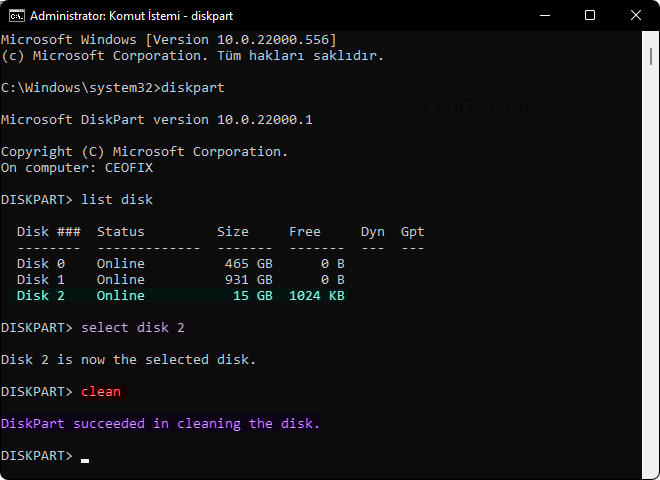
Seçilen diski tamamen silmek için aşağıdaki komutu yazın ve ardından Enter tuşuna basın.
clean
Bu komut, tüm dosya ve klasörleri kalıcı olarak silecek ve diski başarıyla temizleyecektir.
Lütfen Çıkarılabilir Diske Bir Disk Yerleştirin Hatası
Windows’ta clean komutuyla biçimlendirilmiş bir USB sürücü kullandığınızda, “Lütfen USB sürücüsüne bir disk yerleştirin” hatasını alırsınız.

Bu, USB flash sürücünüzde bir sorun olduğu ve üzerindeki dosyalara erişiminizi engellediği anlamına gelir. Ayrıca, USB 0 bayt gösterir ve biçimlendiremez.
Windows Tuşu + R’ye basın, beliren Çalıştır iletişim kutusuna “diskmgmt.msc” yazın ve Enter’a basın.

Diskin artık bölümleri olmadığını göreceksiniz. Ayrılmamış alana sağ tıklayın ve diskte bir bölüm oluşturmak ve istediğiniz dosya sistemiyle biçimlendirmek için “Yeni Basit Birim”i seçin.

Yeni Basit Birim Sihirbazı açılır. İleri butonuna tıklayın. Boyut, önerilen tüm disk kapasitesine eşit olacak şekilde önceden ayarlı olarak gelir. Bölmek istemiyorsanız devam edin. Yeni bölümünüz için bir sürücü harfi seçin. Ve İleri butonuna tıklayın.
“Bölümü Biçimlendir” sayfasında, tüm ayarları olduğu gibi bırakabilirsiniz ve Devam etmek için “İleri” ye tıklayın.
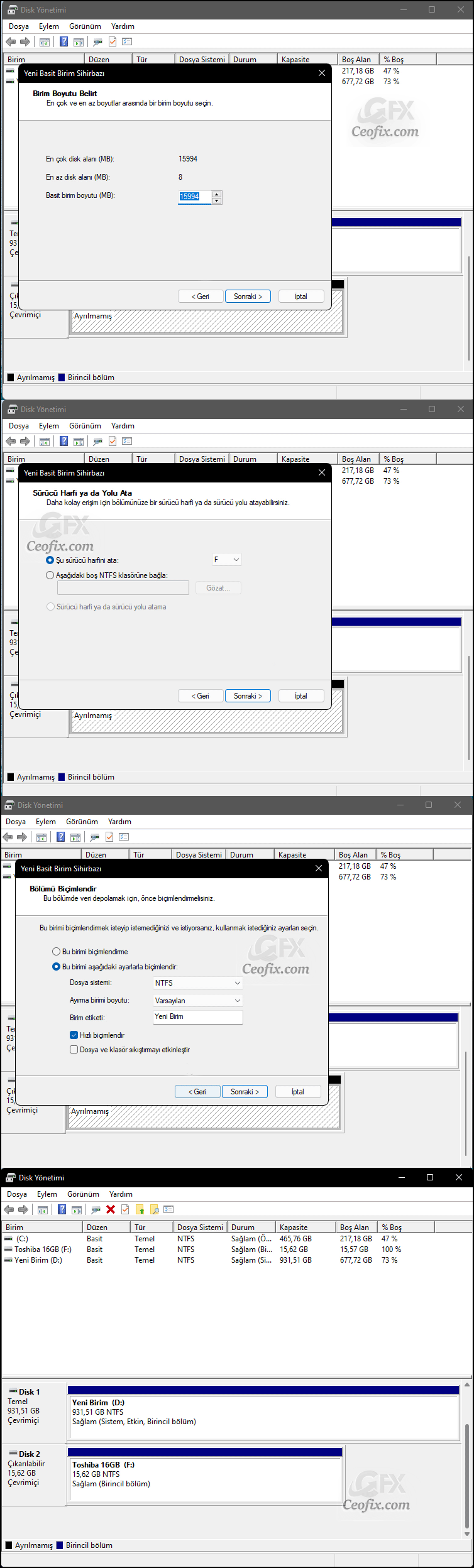
İşlemi tamamlamak için “Bitir”e tıklayın; Windows, yeni bölümü oluşturacaktır.
Hepsi bu kadar.
Yayınlanma tarihi: 25 Mar 2022-GÜncellenme tarihi: 05-06-2023

Güzel yöntemmiş , şahsen bunu okumasam USb bellek bozuldu sanırdım
@İsmail hakkani
🙂 Yorum için teşekkürler
çok teşekkür ederim kaç saattir bunu arıyordum çok yararlı sağolun..
@İSİMSİZ
Rica ederim teşekkürler yorum için
Arada arkadaşların başına geldiği oluyor , yazıyı favorilerime ekledim , Teşekkürler
@Furkan arslan
Keinlikle geçen ben clean komutu ile silmiştim. USB öyle kalmış. Sonra usb lazım olunca baktım hata veriyor. konuyu hazırlamak öyle aklıma geldi